使用しなくなったGoPro3をウェブカメラ化
在宅ワークが長くなったことで、部屋の端っこに作業スペースを作りました。利用しているMacProのカメラでMTGに参加しましたが、以前ダイビング・スノーボード等で使用する目的で買ったGoPro3を利用する方法がないかと調べました。
必要な物
GoPro3
使わなくなった物ですが、状態は良い物です。
GoPro フレームマウント
GoPro3の基本で入っているフレームは水中で使用する物ですが、ケーブル(充電とMicro HDMI)を繋げないので新しく買いました。
Mini Usbケーブル
MiniUsbで充電するための物です。

Amazonベーシック USB2.0ケーブル 0.9m (タイプAオス - miniBオス)
- メディア: Personal Computers
Micro HDMIケーブル
動画をHDMIへ出力するための物です。
HDMI キャプチャーボード
これがメイン部品でMicro HDMIケーブルだけだとテレビ等のHDMI機器へ出力は可能ですが、それをウェブカメラとして認識させるのはできないようです。
GoPro4以上からだとアプリをインストールしてそのままウェブカメラとして利用できるようですが、自分が持っているのはGoPro3。残念!!!
それで買ったものがこれです。
固定用の自撮りボー
こちらは家にあった物でデスクの上にそのまま立てるものです。好みで買うか既に持っている小さいカメラの三脚でも良いかと思います。
注意点
GoPro3のケーブル接続の端子
Micro HDMIケーブルとMini Usbケーブルを同時に接続するので差し込みする先頭が大きすぎるとGorPro3の横幅的に出来ない場合がありますので、出来るだけ小さいのが良いかと思います。
上記の商品リンクはギリギリ刺せる大きさでした。
Mini Usbケーブルは充電のみ
上記のケーブルは値段で安い物ですが、通信も出来るものでしたのでHDMIケーブルが繋がっていてもUSBの通信モードが活性化されるので、別途のUSB充電器に繋げました。もしケーブルが充電のみだけ出来る物でしたら、別にMacに刺してもよかったかもです。
完成したイメージ
GoPro3本体の画像

Google Meetの画像

Meetでは720Pで設定しないと動画の比率が合わないです。

Blimpupの使用

クラウドにDockerのコンテイナーを実行するサービスです。自分が確認したところ、「ネット構成ができない」とかエラーの解決方法(ドキュメント)がまだ少ないなどの問題がありました。
でも、Localで「docker-sync」をしても同期する負荷も無視できなかったので都度試して見たいと考えています。
Cloud Container Development
Blimp is a drop-in replacement for Docker Compose that enables development in the cloud. Laptop struggling to keep up? It’s time to blimp up and get your Docker containers in the cloud.
Docker Compose in the Cloud
Make your day to day development process less heavy by running containers in the cloud. Blimp is a drop-in replacement for Docker Compose that speeds up traditional local development by going remote.
バッテリーが膨らんできたNexus9をバッテリーレス化
バッテリーが膨らんできたNexus9をずっとバッテリーを外したままで持っていました。ネットで他の機種をバッテリーレス化について記事とかあったので時間がある時やって見ようかと思いました。
実際ネットの記事を元に色々試して起動まではできましたが、すぐ電源が落ちるところから可決が出来ずずっと放置していました。
先週、壊れても(すでに壊れている)いいかなと思いまして大胆な行動を起こしたところ成功しました。USBの電圧等関係があるかとは思いますが、MacPCと家で使用しているUSB電源では正常に動くことが確認出来ました。
Yeeeeee!!!


Slackを使ってないタブレットへ移行!!
概要
MacのOSをBigSurにアップデートしたことでPCが遅くなったために使ってないNexus7(2012)を利用してSlackはタブレットでやってみようかとの内容です。
前提条件
ファイルの共有はクラウド
Slackの利用でファイルのアップロードはあまり行ってなく、クラウド上にアップロードしてリンクなどで共有することです。
複数のワークスペースはお勧め出来ない
iOSは分かりませんが、Androidのアプリだとワークスペースを切り替えないと新しいメッセージがあるかどうかが分かりずらいです。
別途Bluetoothのキーボードなし
接続先を切り替える機能があるBluetoothのキーボードを使わずにMacProのキーボードを利用して、タブレットの入力を行うことです。
作業開始
Macのキーボードの共有方法
MacのキーボードをBluetoothキーボードとして提供するために調査を行いまして、リストアップしたアプリです。
Across
Android, Mac等も対応出来てマウスとキーボードが共有できる等機能が多く無料版もありますが、無料版でテストをしてみようとしたがうまく出来ませんでした。また、AppleStoreになく公式サイトでダウンロードする形です。
1Keyboard
apps.apple.com公式サイトの説明画像ではAndroidも書いていたので購入して試しましたが、iPhoneは接続して使用可能でしたがAndroidは出来ませんでした。無料版もなかったので購入&返品申請した形にしました。
mocha Keyboard
apps.apple.com無料版テストした時だと一度接続した後にMac側の操作のみで再接続が出来なくて毎回タブレット(Nexus7)からも操作が必要で面倒でした。タブレット側の問題かもです。
Typeeto
apps.apple.com価額面と使い方&Android対応できるのでこちらに決定しました。公式では文字のコピー&ペーストも出来ると書いていますが、うまく出来ませんでした。
タブレットの設定
Google 日本語入力をインストール
最近Gboardってキーボードアプリにキーボードが全部使えるようになったようですが、Gboardを使うと日本語の切り替えがキーボードで出来ないようです。
Google日本語入力アプリのAndroid版に、2016-07-27のアップデートで日本語入力切替の新ショートカットキーが追加されました。
SHIFT+CTRLで日本語入力切替が出来るようになったようで、それが実際のBluetoothキーボードで日本語切り替えが出来るようです。
既存のキーボードを削除するか使用しないようにして「Google 日本語入力」のみ使用するように設定しました。
【2021-03-03】Gboardも日本語切り替えが[Shift + Space]でらしく、テスト完了です。
キーマップ変更アプリのインストール
自分が今回インストールしたキーマップ変更アプリは以下のものです。
GooglePlayStoreでの説明画像と最新Versionと差がありまして自分の場合アプリが実装された後のアプリの画面がこちらです。

Typeetoを利用してタブレットと繋げてキーボードの連携が出来る状態にして起きます。その後にこの画面で「物理キーボード設定」のリンクをクリックするとAndroidの設定画面が開きます。
自分が設定した内容はこんな感じです。ロシア?のMacはありましたが、Macの日本語キーボードはなかったです。

赤いところはBluetoothキーボードとして接続されたPC名が表示されます。
設定がおわたら上部のバックボタンをクリックしてキーマップ変更アプリの画面に戻り、「入力テスト用テキストエリア」でテストしてください。
まとめ
かなりいい感じでMacのキーボードを利用してタブレットの文字が書けるようになりましたが、マウスとかも出来ると一番いいかもです。www
これでMacの負荷が減るといいですが、タブレットが7インチなので文字を小さくしているので目が疲れるかも他の大きいタブレとがあれば〜〜〜
iTermの背景にsshログイン情報を表示
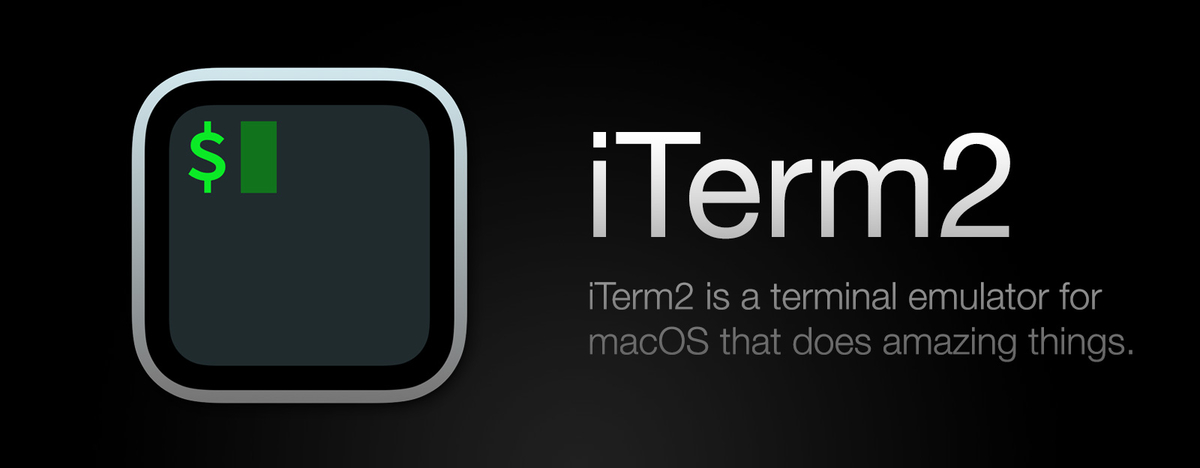
概要
iTerm2をsshクライアントツールで愛用していますが、たまに複数のサーバーへ接続しているとどこがなんなのか分からなくなる場合があります。
その場合、接続情報を可視化したら良いかと思いまして色々調べて改善した内容です。(まだ、課題点はあり〜〜〜)
いきなりソース
自分も色々なところのソースを利用したので一旦ソースを共有した方が良いかと思います。
「~/bin/ssh-change-bg.sh」を作成します。
#!/bin/bash # SSH with host name and IP address in background (only in iTerm.app) # First, check to see if we have the correct terminal! if [ "$(tty)" == 'not a tty' ] || [ "$TERM_PROGRAM" != "iTerm.app" ] ; then /usr/bin/ssh "$@" exit $? fi function __calculate_iterm_window_dimensions { local size=( $(osascript -e " tell application \"System Events\" tell application process \"iTerm2\" get size of window 1 end tell end tell" | tr ',' ' ') ) local w=$(( ${size[0]} - 15 )) h=$(( ${size[1]} - 44 )) echo "${w}x${h}" } # Console dimensions DIMENSIONS=$(__calculate_iterm_window_dimensions) BG_COLOR="#000000" # Background color FG_COLOR="#C68080" # Foreground color GRAVITY="NorthEast" # Text gravity (NorthWest, North, NorthEast, # West, Center, East, SouthWest, South, SouthEast) OFFSET1="20,10" # Text offset OFFSET2="20,80" # Text offset FONT_SIZE="60" # Font size in points FONT_STYLE="Normal" # Font style (Any, Italic, Normal, Oblique) # Font path FONT="$HOME/.bash/resources/SimpleLife.ttf" HOSTNAME=`echo $@ | sed -e "s/.*@//" -e "s/ .*//"` configInfo=`pcregrep -M 'Host '$HOSTNAME'([\s\S](?!Host ))+' ~/.ssh/config` if [ ! -z "$configInfo" ]; then RESOLVED_HOSTNAME=$HOSTNAME CONFIG_HOSTNAME=`echo -e "$configInfo" | grep -oEi 'hostname\s+(.+)' | sed -e "s/ \+/ /g" |cut -f2 -d" "` output=`dscacheutil -q host -a name $CONFIG_HOSTNAME` RESOLVED_IP=`echo -e "$output"|grep '^ip_address:'|awk '{print $2}'` RESOLVED_USER=`echo -e "$configInfo" | grep -oEi 'user\s+(\S+)' | sed -e "s/ \+/ /g" |cut -f2 -d" "`"@" else output=`dscacheutil -q host -a name $HOSTNAME` RESOLVED_HOSTNAME=`echo -e "$output"|grep '^name:'|awk '{print $2}'` RESOLVED_IP=`echo -e "$output"|grep '^ip_address:'|awk '{print $2}'` fi function set_bg { local tty=$(tty) osascript -e " tell application \"iTerm2\" tell current session of current window set background image to \"$1\" end tell end tell" } on_exit () { if [ ! -f /tmp/iTermBG.empty.png ]; then convert -size "$DIMENSIONS" xc:"$BG_COLOR" "/tmp/iTermBG.empty.png" fi set_bg "/tmp/iTermBG.empty.png" rm "/tmp/iTermBG.$$.png" } trap on_exit EXIT convert \ -size "$DIMENSIONS" xc:"$BG_COLOR" -gravity "$GRAVITY" -fill "$FG_COLOR" -style "$FONT_STYLE" -pointsize "$FONT_SIZE" -antialias -draw "text $OFFSET1 '${RESOLVED_HOSTNAME:-$HOSTNAME}'" \ -pointsize 30 -draw "text $OFFSET2 '${RESOLVED_USER}${RESOLVED_IP:-}'" -alpha Off \ "/tmp/iTermBG.$$.png" set_bg "/tmp/iTermBG.$$.png" /usr/bin/ssh "$@"
実装権限を与えます。
% chmod +x ~/bin/ssh-change-bg.sh
~/.bash_profileに以下を追記してsshコマンドでssh-change-bg.shが実行されるようにします。
alias ssh='~/bin/ssh-change-bg.sh'
~/.bash_profileを読み込みましょう。
% source ~/.bash_profile
ソースを見るとわかる方もいるかと思いますが、「convert」を使用するために「ImageMagick」をインストールする必要があります。
ImageMagickのインストール
思ったより簡単です。
% brew install imagemagick
一応converterコマンドの参考URLです。
- ImageMagick: Convert, Edit, Or Compose Bitmap Images
- ImageMagick: Tools (how to use ImageMagick) www.imagemagick.org
利用可能範囲
iTerm2のPaneサイズの取得不可
現在のソースの「__calculate_iterm_window_dimensions」部分ですが、Window(Or Tab)のpixelサイズしか取得できない状態です。Apple Script?的な仕様上paneとかsessionにはSizeの属性がないためです。
sttyコマンドでライン数やカラム数の取得できますが、それをpixelで取得する方法がまだ見つかってないです。
That's stty size | cut -d" " -f1 for the height/lines and stty size | cut -d" " -f2 for the width/columns
現在右上に情報が見えるようにしていますが、左上に表示するようにすれば解決されるかなと思います。ただ、邪魔でした。(ㅠㅠ)
~/.ssh/configの参照
~/.ssh/configで定義されたパターン(自分が使っているパターン)を読み込んで情報として利用するようにしています。
こんな感じです。大文字小文字、英数字とかが関係すると思います。
Host raspi-of-local HostName 172.16.221.18 IdentityFile ~/.ssh/id_rsa User pi
上記のソースはここら辺です。
configInfo=`pcregrep -M 'Host '$HOSTNAME'([\s\S](?!Host ))+' ~/.ssh/config` if [ ! -z "$configInfo" ]; then RESOLVED_HOSTNAME=$HOSTNAME RESOLVED_IP=`echo -e "$configInfo" | grep -oE 'HostName\s+([0-9\.]+)' | sed -e "s/ \+/ /g" |cut -f2 -d" "` RESOLVED_USER=`echo -e "$configInfo" | grep -oE 'User\s+(\S+)' | sed -e "s/ \+/ /g" |cut -f2 -d" "`"@" else ... fi
課題
やっぱりpaneのサイズを正確に取得したいですね。ww


![KINGONE HDMI キャプチャーボード [2021最新進化版]ゲームキャプチャー USB3.0 60fps 1080P ゲーム実況生配信、ライブ会議、ライブビデオ配信、画面共有、録画に適用 フルHDキャプチャーカード switch、Xbox One、OBS Studio対応 電源不要 KINGONE HDMI キャプチャーボード [2021最新進化版]ゲームキャプチャー USB3.0 60fps 1080P ゲーム実況生配信、ライブ会議、ライブビデオ配信、画面共有、録画に適用 フルHDキャプチャーカード switch、Xbox One、OBS Studio対応 電源不要](https://m.media-amazon.com/images/I/41AfkXU1J1L.jpg)



